اپل دارای سیستم عامل های اختصاصی است که همواره به ایمن بودن و امنیت بالا مشهور بوده اند. یکی از نکات مهمی که موجب تامین امنیت دستگاه شما می شود رمز عبور یا پسورد آن است. در صورت تعیین رمز عبور هر زمان که قصد ورود به سیستم را داشته باشید باید این رمز را وارد کنید. در مواردی نیز در هنگام نصب نرم افزار جدید یا حتی حذف آن نیاز به وارد کردن پسورد خود خواهید داشت. انجام چنین مواردی بدون داشتن رمز عبور تا حدودی غیر ممکن می باشد. گاهی ممکن است کاربران به علت تغییر رمز عبور خود پسورد خود را فراموش کرده باشند و نتوانند آن را به خاطر بیاورند. برای برداشتن پسورد مک بوک روش های مختلفی وجود دارد که هر یک مزیت ها و معایبی دارند و لزوما تمامی این روش ها برای یک کاربر امکان پذیر نمی باشد.
در ادامه این مقاله تعدادی از روش های حذف پسورد مک بوک آورده شده است که کاربران می توانند در صورت لزوم از آن ها استفاده نمایند. در صورت بروز مشکل در مک بوک می توانید از خدمات مشاوره رایگان تیم تعمیرات مک بوک بهره مند شوید.
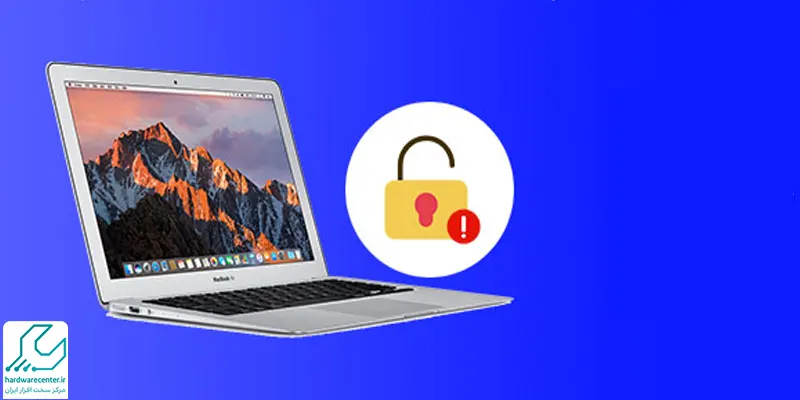
آیا می دانید: دلیل روشن نشدن مک بوک چیست؟
برداشتن پسورد مک بوک با روش یادآوری رمز عبور
در مک بوک ها در صورتی که شما سه مرتبه رمز عبور را اشتباه بزنید کلمه یادآوری را مشاهده می کنید. اما کلمه یادآوری چیست؟ این کلمه همان کلمه ای است که در هنگام تعیین پسورد مشخص کرده اید که به یادآوری رمز عبور به شما کمک می کند. حال باید طبق روش زیر عمل کنید:
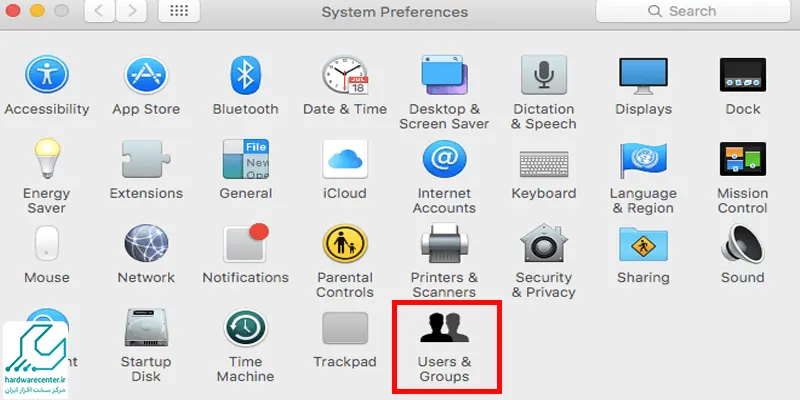
1. ابتدا از قسمت apple وارد بخش تنظیمات یا system preferences شوید.
2. حال باید گزینه users & groups را انتخاب نمایید.
3. در این مرحله از برداشتن پسورد مک بوک باید در قسمت پایین صفحه و سمت چپ آن نماد lock را پیدا کرده و روی آن کلیک کنید.
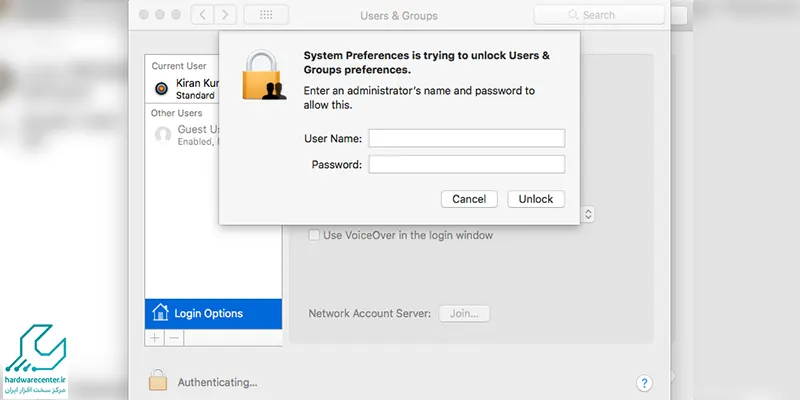
4. حال در این مرحله از برداشتن پسورد لپ تاپ اپل سه مرتبه کلید return را بفشارید. با هر بار فشار دادن کلید return صفحه لرزش خفیفی پیدا می کند و در نهایت صفحه ای ظاهر می شود.
5. این صفحه از دو بخش تشکیل شده که بخش بالایی آن محل نوشتن username بوده و قسمت پایینی آن محل وارد کردن پسورد می باشد که کادر رو به روی آن خالی است.
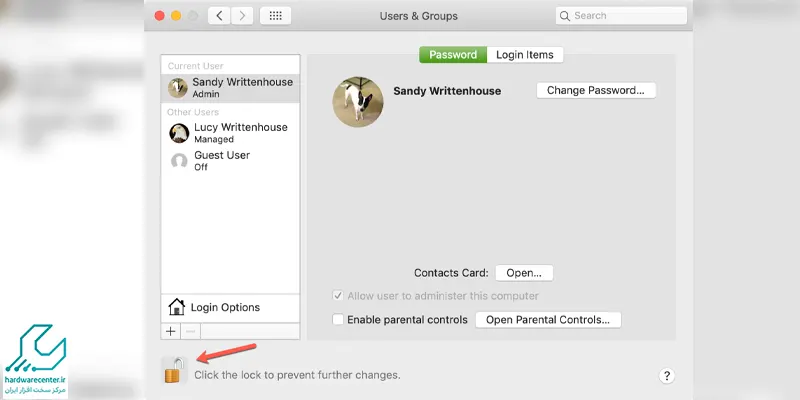
6. در این قسمت در زیر کادر مخصوص به پسورد کلمه ای تحت عنوان hint نوشته شده که همان کلمه یادآوری می باشد. در این مرحله با توجه به کلمه یادآوری رمز ذهنی خود را وارد نمایید. در این قسمت برای وارد کردن پسورد محدودیتی وجود ندارد.
7. در مواردی ممکن است کلمه یادآوری یا hint در بخش مربوطه نشان داده نشود که این مورد به این خاطر خواهد بود که در زمان تعیین رمز عبور کلمه یادآوری تنظیم نشده است.
گذاشتن یا برداشتن رمز عبور مک بوک یکی از مواردی است که می توانیم برای شخصی سازی صفحه ورود مک بوک انجام دهیم.
برداشتن پسورد لپ تاپ اپل با تغییر رمز از حساب دیگر
در برخی موارد ممکن است کاربران در مک دو حساب داشته باشند که رمز یکی از آن ها را فراموش کرده باشند. در این صورت می توانند برای برداشتن پسورد مک بوک خود از حساب دیگر استفاده کرده و این کار را انجام دهند. برای این کار باید به روش زیر عمل کنید:
1. در ابتدا باید روی نماد اپل در بالای صفحه کلیک کرده و گزینه log out را انتخاب نمایید.
2. در مرحله بعد باید حسابی که رمز عبور آن را به یاد می آورید را انتخاب کرده و رمز آن را وارد نمایید.
3. در این مرحله برای برداشتن پسورد لپ تاپ apple خود باید قسمت system preferences را باز کرده و سپس users & groups را باز کنید.
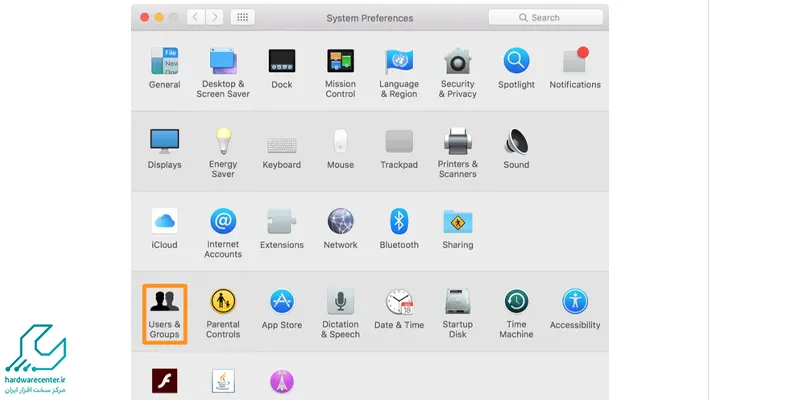
4. در سمت چپ پایین صفحه نماد قفل را پیدا کرده و روی آن کلیک کنید.
5. حال باید دوباره رمز عبور خود را وارد نمایید.
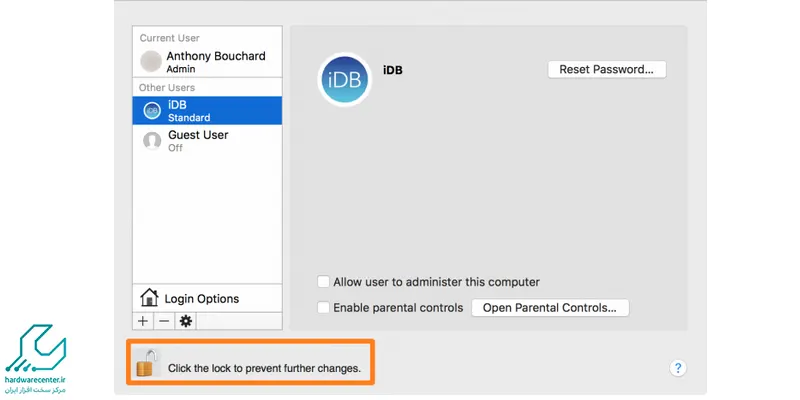
6. در مرحله بعدی باید حسابی که پسورد آن را فراموش کرده اید را در ستون کنار صفحه انتخاب نمایید.
7. حال گزینه reset password را انتخاب نمایید.
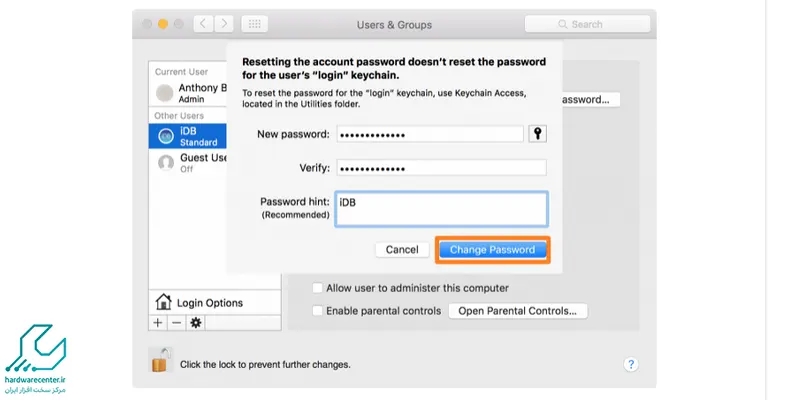
8. مرحله بعدی حذف پسورد مک بوک این است که تمامی کادرهای مربوطه را در پنجره باز شده پر کنید.
9. در آخر نیز برای برداشتن پسورد لپ تاپ اپل باید روی قسمت change password کلیک کنید.
بیشتر بخوانید: علت قطع شدن وای فای در مک بوک چیست؟
حذف پسورد لپ تاپ اپل با استفاده از recovery mode
یکی از بهترین روش ها برای حذف پسورد لپ تاپ مک برای کسانی که کاملا رمز خود را فراموش کرده اند استفاده از این روش است. این روش ابزاری است که خود سیستم عامل اپل در اختیار کاربران قرار می دهد. برای برداشتن پسورد مک بوک خود به این روش باید مراحل زیر را به ترتیب طی کنید:
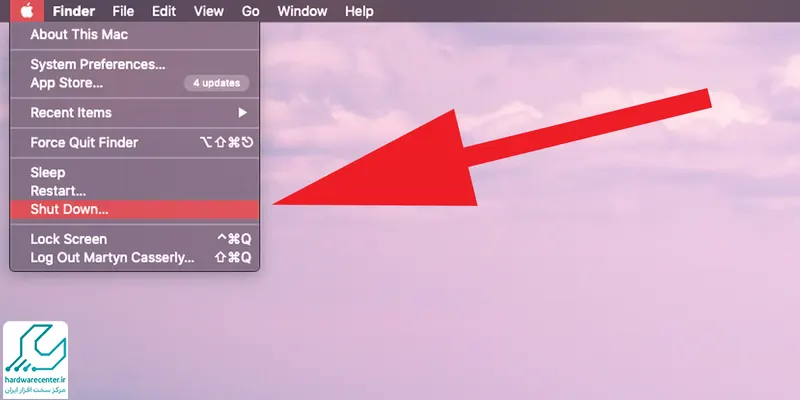
- ابتدا باید دستگاه خود را خاموش کنید. برای این کار می توانید از دستور زیر استفاده نمایید.
apple >> Shut Down
- حال در مرحله بعدی باید لپ تاپ اپل خود را روشن کرده و کلیدهای Command + R را به صورت هم زمان فشار دهید. در این مرحله از برداشتن پسورد لپ تاپ apple چند خط سفید بارگزاری مشاهده می کنید که با دیدن آن ها می توانید این دکمه ها را رها کنید. این ابزار کمکی مک است و ظاهر شدن آن ممکن است چند دقیقه طول بکشد پس در این قسمت باید کمی صبور باشید.
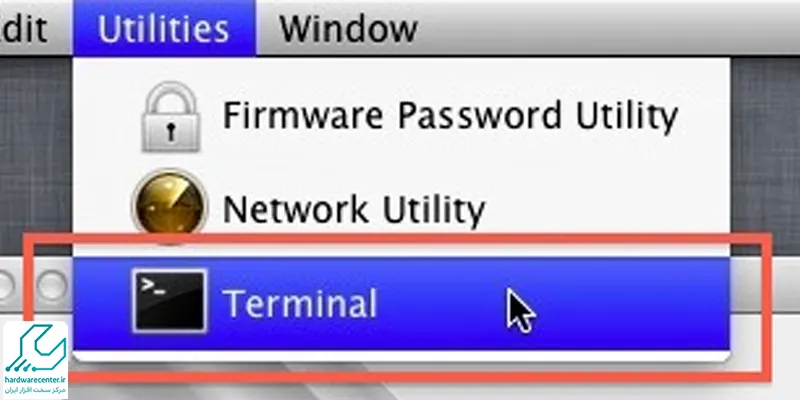
3. حال در مرحله بعدی باید به سراغ منوی utilities رفته و گزینه Terminal را انتخاب نمایید.
4. اگر مراحل را درست رفته باشید در این لحظه پنجره ای جلوی شما باز می شود که باید در آن کلمه resetpassword را بدون فاصله تایپ کنید و کلید Enter یا Return را بزنید.
5. حال در این مرحله از برداشتن پسورد مک بوک یک صفحه جلوی شما باز می شود که برای تنظیم رمز جدید است. ابتدا باید درایو سیستم عاملی که حساب کاربریتان در آن وجود دارد را انتخاب نمایید.
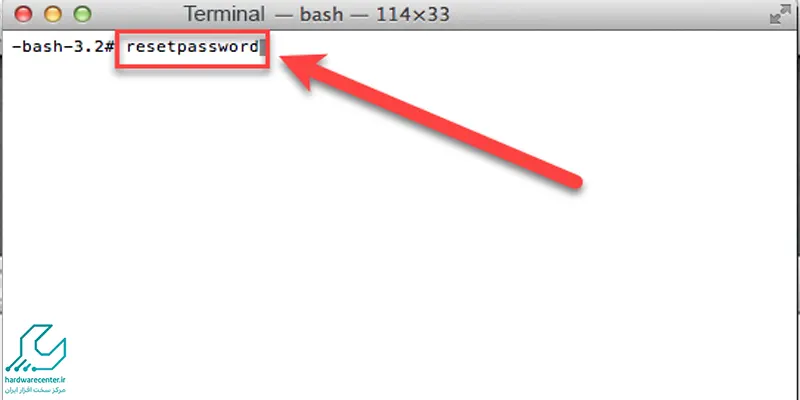
6. سپس از لیست کشویی باز شده نام کاربری را انتخاب کرده و سپس پسورد جدید خود را تایپ کرده و در نهایت گزینه تائید یا confirm را بزنید.
7. حال باید دوباره رمز انتخابی خود را تایپ کنید.
8. در این مرحله از برداشتن رمز لپ تاپ اپل باید روی گزینه save کلیک کنید.
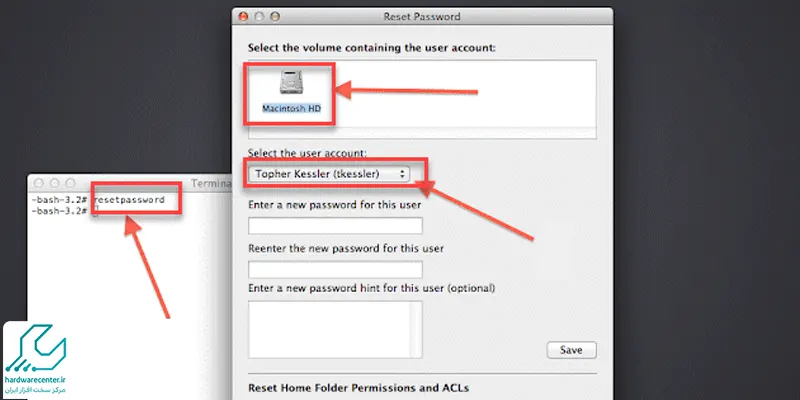
9. پس از آن هارد دیسک volume که حاوی حساب کاربری شما است را انتخاب نمایید.
10. در نهایت برای تنظیم مجدد پسورد باید Admin account یا گزینه root را انتخاب نمایید.
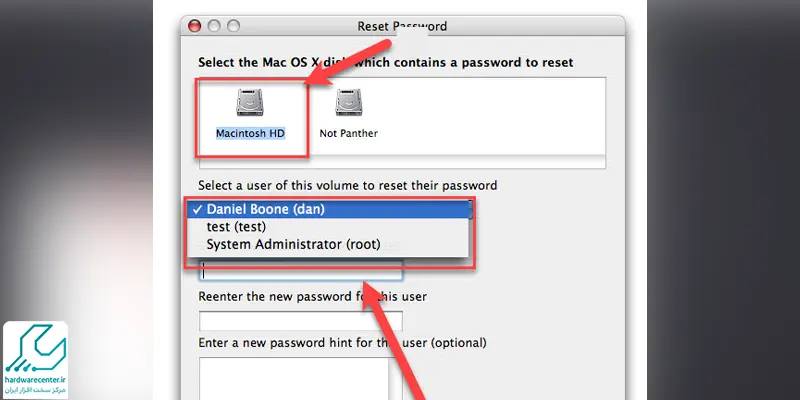
این مقاله را از دست ندهید: آموزش رفع مشکل بالا نیامدن مک بوک
نکات مهم رمزگشایی لپ تاپ اپل
نکاتی که باید در انواع روش های برداشتن پسورد مک بوک خود در نظر داشته باشید این است که در روش برداشتن پسورد لپ تاپ apple از روش حساب کاربری دیگر باید در نظر داشته باشید که استفاده از این روش keychain را تغییر نمی دهد و برای تغییر رمز عبور keychain باید پسورد قدیمی را به خاطر داشته باشید یا گزینه create a new keychain را انتخاب نمایید.
اگر در هر یک از مراحل گفته شده برای برداشتن پسورد لپ تاپ اپل خود به مشکل برخوردید می توانید با مراجعه به مراکز معتبر اقدام به حذف پسورد مک بوک خود کنید. مرکز سخت افزار ایران یکی از معتبرترین مراکز در زمینه ارائه انواع خدمات و تعمیرات مک بوک از جمله تعمیر مادربرد مک بوک بوده و تکنسین های حاضر در این مرکز در سریع ترین زمان ممکن به ارائه خدمات به مشتریان محترم می پردازند.



